用PS如何提取图片的暗部并提亮暗部
1、在PS中打开一张要提亮暗部的图片,复制得到副本层,隐藏背景层备用。

2、先提取亮部的选区。
使用快捷键Ctrl+Alt+2,CS4版本之后的都可以用这个快捷键。
得到亮部选区。

3、暗部选区如何提取呢?
很简单,只要要将亮部选区反相处理即可得到暗部的选区,使用快捷键Ctrl+shift+I来实现。
或者点击菜单栏“选择”→“反相”。

4、将暗部选区复制Ctrl+J,得到图层1。
将背景层和背景副本层隐藏,可看出提取出来的暗部选区如下图所示。

5、将图层1的图层混合模式改为滤色,即可将暗部提亮。
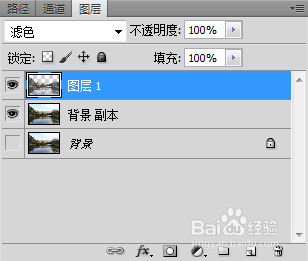
6、暗部提亮后的图片如下,细节得以体现出来。
这个方法是不是也挺简单快捷呢?

声明:本网站引用、摘录或转载内容仅供网站访问者交流或参考,不代表本站立场,如存在版权或非法内容,请联系站长删除,联系邮箱:site.kefu@qq.com。
阅读量:166
阅读量:77
阅读量:90
阅读量:76
阅读量:119